PS如何做一个立体的三角形?
来源:网络收集 点击: 时间:2024-03-01【导读】:
PS的功能非常强大,今天我们来做一个三角矩形,下面来看一下步骤吧!品牌型号:电脑:win10系统系统版本:Adobe Photoshop CC 2019方法/步骤1/6分步阅读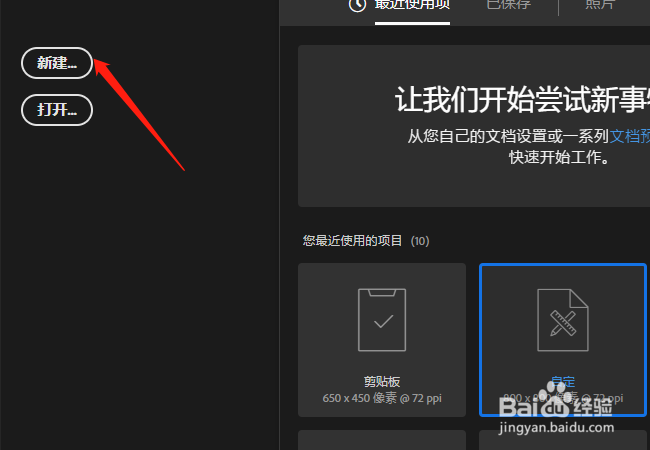 2/6
2/6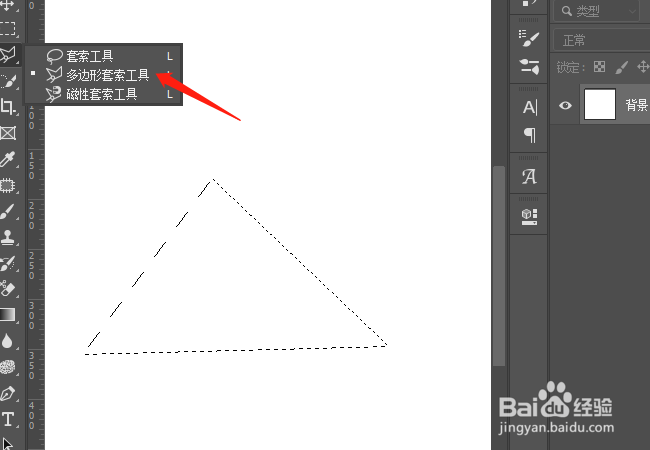 3/6
3/6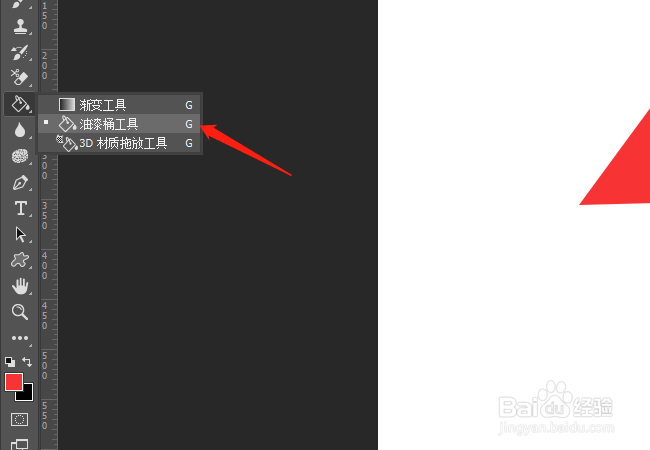
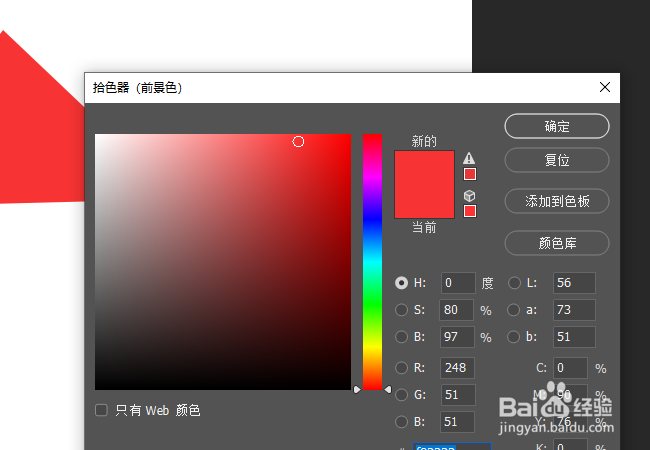 4/6
4/6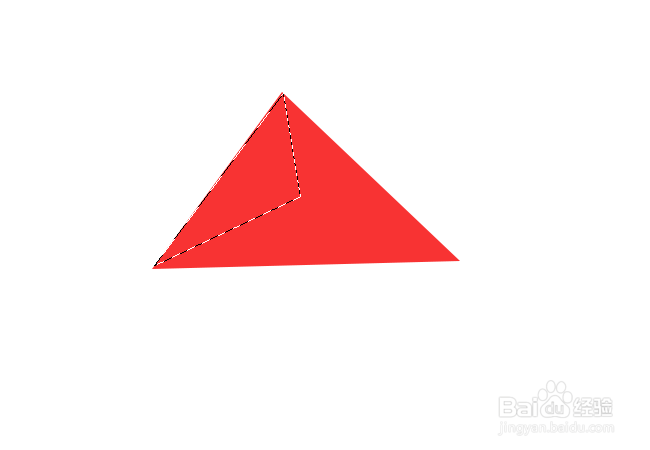
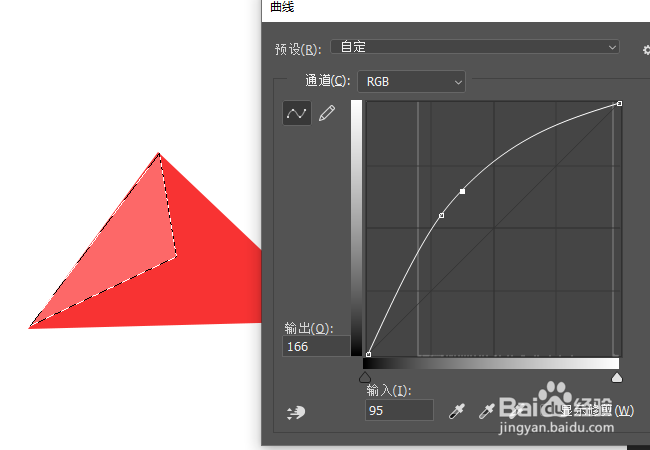 5/6
5/6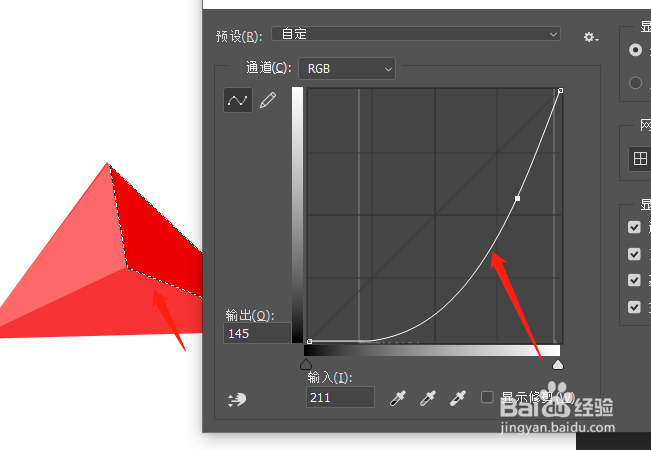 6/6
6/6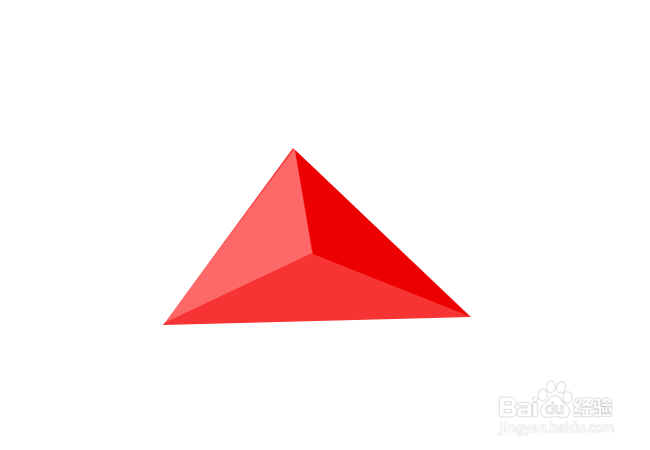 PS三角
PS三角
第一步
打开PS软件,新建一个画布。
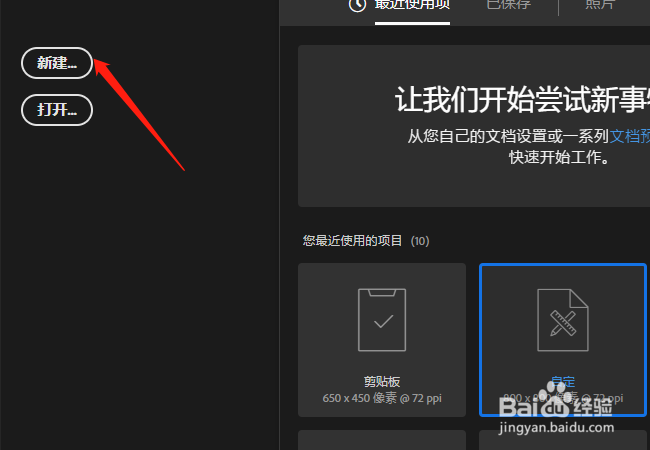 2/6
2/6第二步
用多边形套索功能画一个三角形。
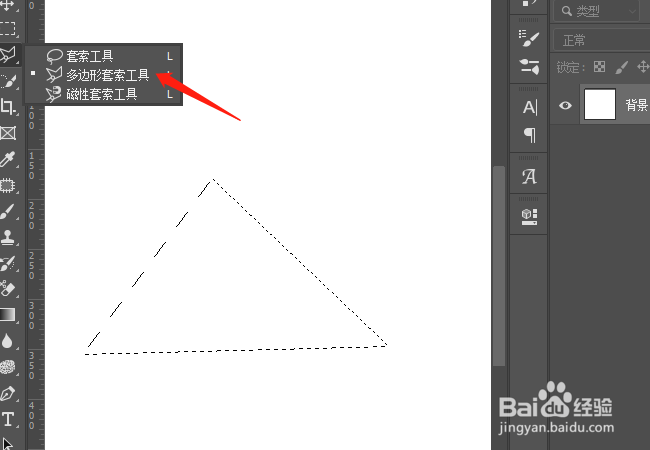 3/6
3/6第三步
用油漆桶工具填充图形为红色,如图所示。
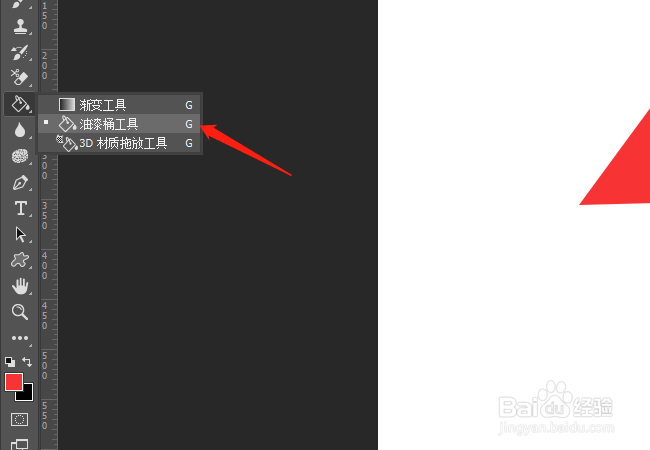
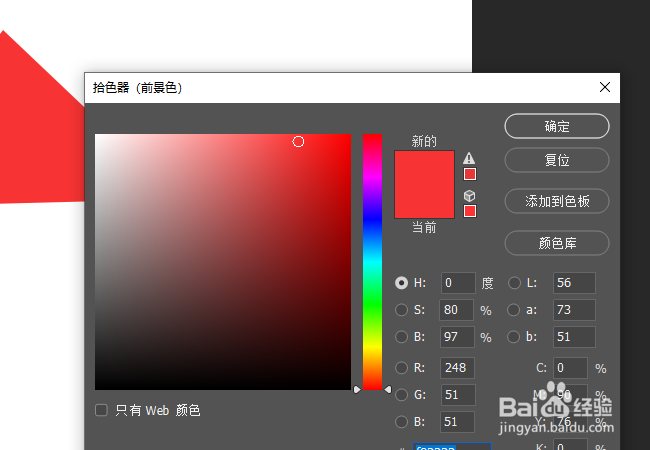 4/6
4/6第四步
继续在画好的三角形中绘制三角,并按住CTRL+M调出曲线调整图层,调整参数。
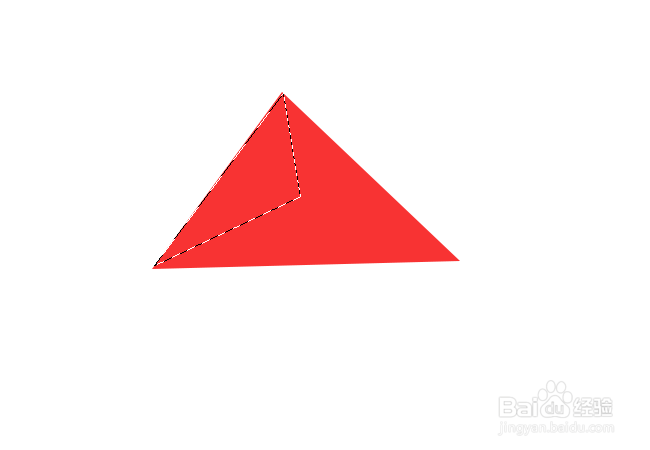
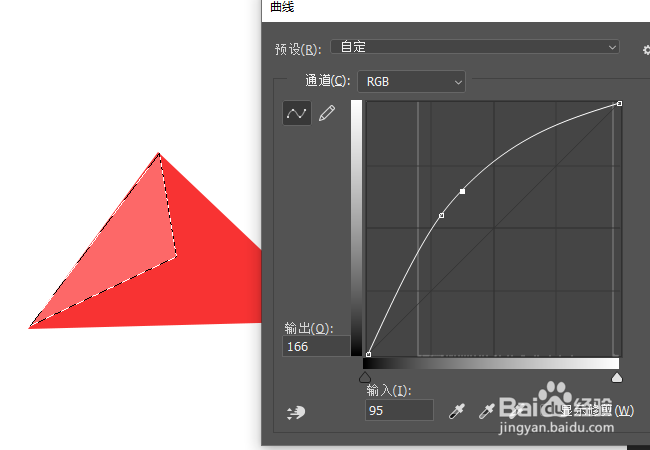 5/6
5/6第五步
再次绘制一个三角,位置如图,按住CTRL+M调出曲线调整图层,设置参数。
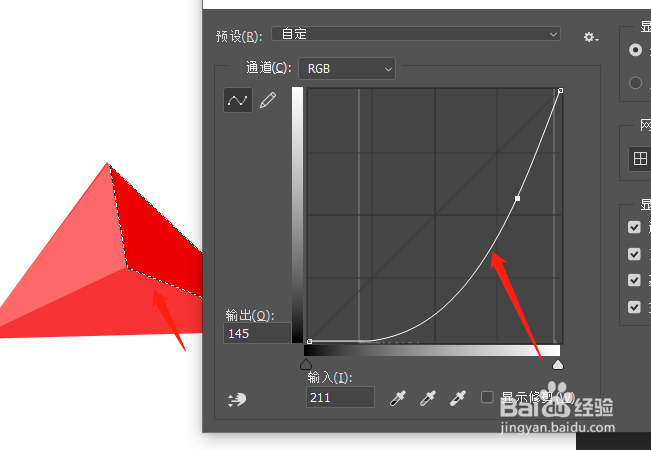 6/6
6/6最后
立体图形就绘制好了。
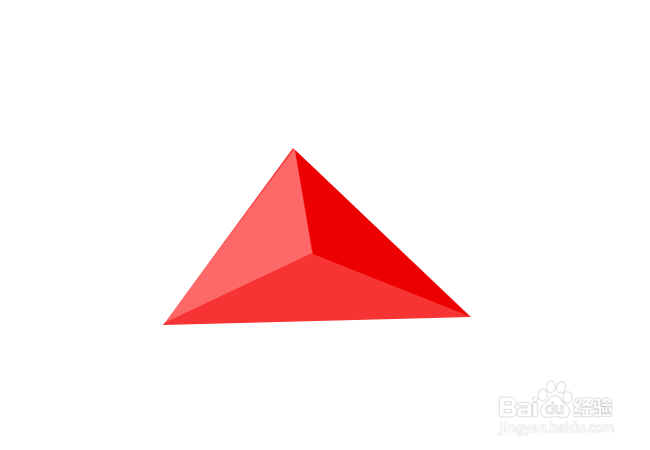 PS三角
PS三角 版权声明:
1、本文系转载,版权归原作者所有,旨在传递信息,不代表看本站的观点和立场。
2、本站仅提供信息发布平台,不承担相关法律责任。
3、若侵犯您的版权或隐私,请联系本站管理员删除。
4、文章链接:http://www.1haoku.cn/art_208139.html
上一篇:怎么用ps绘制中式祥云?
下一篇:使用PS制作穿出手机屏幕效果
 订阅
订阅